Установка ISP Manager 5 в CentOS на сервер Hetzner-а
Это продолжение статьи по установке CentOS 7 и ISPmanager 5 на сервер Hetzner-а. Первая часть, в которой мы установили CentOS 7, находится тут: Hetzner: установка CentOS 7 с диском на 3 TB. Что же, продолжим..
Прежде всего, нужно купить лицензию ISPmanager. Сделать это можно у любого партнера компании. Лично я использую старый, проверенный сервис: http://www.isplicense.ru. Для своих серверов покупаю "вечную" лицензию, без поддержки. Цена ~ 50-60$. Есть и другие варианты лицензирования: https://www.isplicense.ru/services/ispsystem/ispmanager/ , но лично для себя не вижу смысла покупать на месяц или год, т.к. знаю что буду использовать дольше. Алгоритм покупки довольно простой, регистрируетесь, покупаете. Если что-то не понятно, пишите в тех. поддержку. Несколько раз обращался, реагируют быстро.
Еще момент, на сегодняшний день, при покупке лицензии у этих ребят, они помогут первый раз установить ISPmanager бесплатно. Т.е. фактически, купив лицензию Вам даже самим не надо ничего ставить, достаточно написать в тех. поддержку. Однако, если Вы настраиваете сервер сами, то я бы рекомендовал, как минимум, попробовать настроить самим. Это поможет избежать дополнительных затрат, при необходимости миграции на новый сервер. Ну, и просто это интересно. Так же советую посмотреть что там есть у них на сайте, там есть много ссылок на мануалы, бывают разные акции, да и просто посмотреть на линейку продуктов ISP. Ну, и не ISPmanager-ом единым компания занимается, так что тем кому надо сPanel или DirectAdmin, также могут там скупиться.
Такая мини-реклама получилась 🙂
Ладно, с покупкой лицензии понятно, что дальше? Прежде всего, зайдите в личный кабинет на сайте http://www.isplicense.ru, и в списке лицензий убедитесь что она настроена на правильный ip, и там же задан ваш текущий root пароль от сервера:
Это надо сделать до начала установки, так как иначе придется делать дополнительные телодвижения в процессе установки. В случае, если эти поля не будут заполнены, заполняйте. Если будет ошибка, что ip можно менять только раз в 30 дней, то пишите запрос в тех.поддержку.
Ок, с этим разобрались. На этом этапе у Вас должна быть купленная лицензия с указанным ip и root паролем в личном кабинете. Кроме того должен быть установлен минимальный образ CentOS 7, про это я писал в первой части статьи: Hetzner: установка CentOS 7 с диском на 3 TB. Всё есть? Поехали дальше.
Заходим по SSH на свой сервер под рутом и скачиваем инсталлер самой панели:
|
1 2 3 |
wget http://cdn.ispsystem.com/install.sh |
Ждем загрузки инсталлера:
Теперь запускаем установку:
|
1 2 3 |
sh install.sh ISPmanager |
На следующем этапе installer сказал, что у меня не правильное имя хоста и попросил ввести правильное, я ввел: d5hz.site.com
Дальше программа установки спросит какой репозиторий использовать: beta = имеет новые доработки, но могут быть ошибки ; stable = стабильная версия проверенная временем. Я выбрал: stable.
Следующий вопрос, по поводу того, какую версию Вы желаете установить: lite минимальную, lite-стандартную, business. Подробнее про их различия читайте на сайте http://www.isplicense.ru, в описании лицензий. Я выбрал ISPmanager-Lite with recommended software :
После этого начнется установка:
Установка занимает какое-то время, которое зависит от характеристик вашего сервера и локации где он находится. Ждём. В конце установки Вы увидите примерно следующее:
Система установлена и готова к работе. Теперь скопируйте ссылку и откройте её в браузере. При первом входе всего скорее вы получите уведомление о том, что сертификат SSL не подтвержден. Что-то типа этого:
Это нормальная ситуация, нажимайте [Advanced] (Дополнительно) и в раскрывшемся меню [Add Exception..] (добавить исключение). Появится другое окно, в котором нужно подтвердить исключение:
Те кто не понимает, что это за исключения, можете почитать про SSL и HTTPS в википедии, я не буду вдаваться в подробности.
После этих манипуляций, откроется окно входа в панель ISP Manager:
Для входа используйте логин root и ваш пароль.
ISPmanageк 5 установлен и готов к работе. Про то, как работать в самой панеле читайте тут: Документация ISPmanager Lite (http://doc.ispsystem.ru)
Полезные ссылки:
- Покупка лицензии: http://www.isplicense.ru
- Различия лицензий: https://www.isplicense.ru/services/ispsystem/ispmanager/
- Документация по продуктам ISP: http://doc.ispsystem.ru/index.php
Author: | Rating: / | Tags:

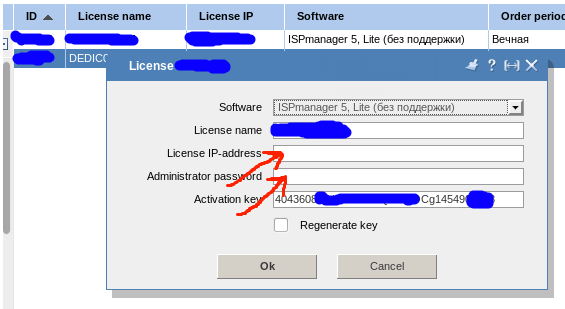
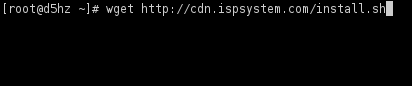
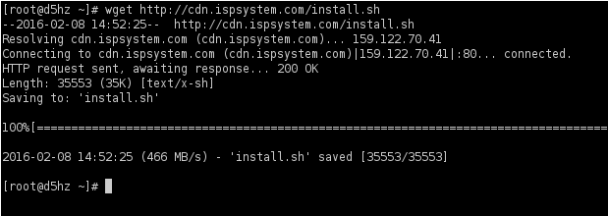
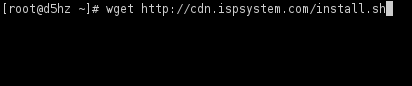


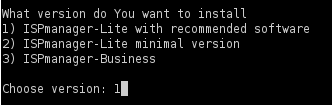
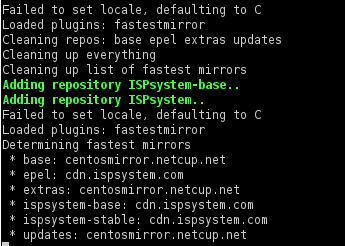
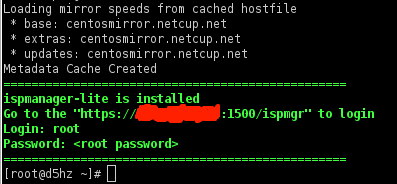
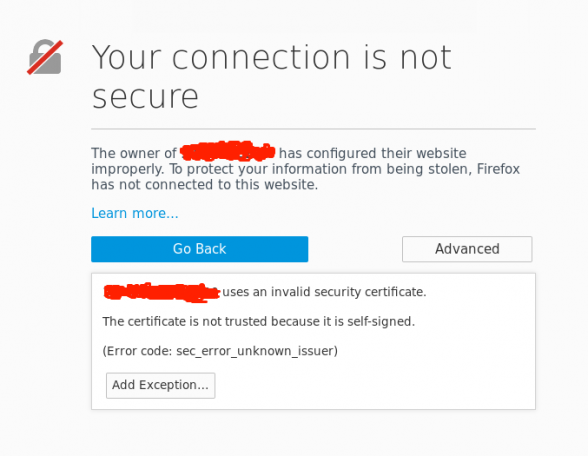
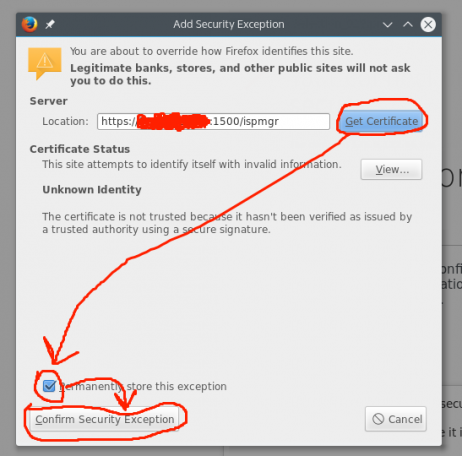
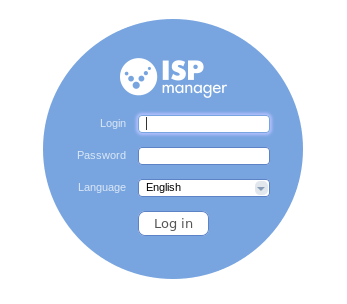

10 comments.
Write a comment